- Autor Jason Gerald [email protected].
- Public 2024-01-15 08:23.
- Naposledy zmenené 2025-01-23 12:44.
Tento wikiHow vás naučí, ako zmeniť zvuk, ktorý sa spustí pri spustení alarmu pre iPhone.
Krok
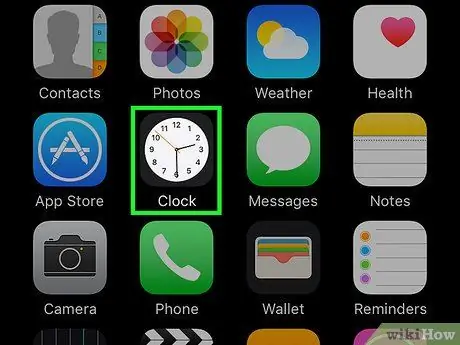
Krok 1. Otvorte aplikáciu Hodiny
Jedná sa o aplikáciu s bielym ciferníkom a čiernym rámčekom.
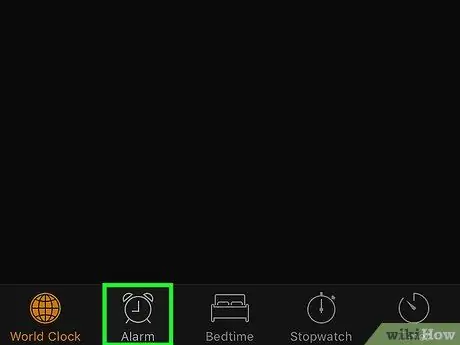
Krok 2. Klepnite na panel alarmov
Táto lišta je v spodnej časti obrazovky.
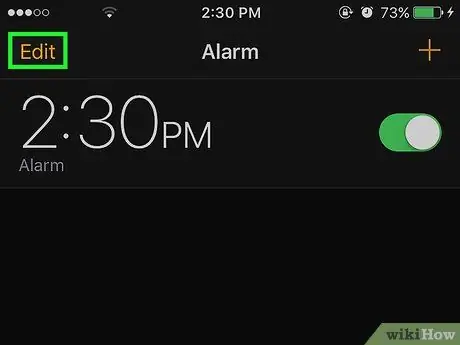
Krok 3. Klepnite na Upraviť
Nachádza sa v ľavom hornom rohu obrazovky.
Lišta, ktorú si práve prezeráte, bude farebne zvýraznená

Krok 4. Klepnite na jednu z možností budíka
Táto možnosť sa zobrazuje ako číslo hodiny.
Ak dávate prednosť vytvoreniu nového budíka, klepnite na „ + ”V pravom hornom rohu obrazovky.

Krok 5. Klepnite na Zvuk
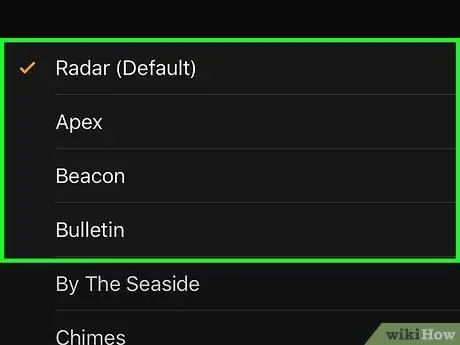
Krok 6. Klepnite na požadovaný zvuk alebo skladbu
Zaškrtnutie bude znamenať, že možnosť bola nastavená. Ak chcete zobraziť všetky možnosti, musíte sa posúvať nadol.
- Keď klepnete na zvuk, zobrazí sa ukážka toho, ako bude znieť budík.
- Skladbu, ktorú uložíte do svojho iPhone, môžete tiež nastaviť ako budík. Klepnite na Vyberte si pieseň (Vyberte skladbu) a môžete vyhľadávať pomocou uvedených kategórií, ako napríklad interpret, album, skladba atď.
- Klepnite na vibrácie (Vibrácie) v tejto ponuke na zmenu vzoru vibrácií pri zaznení budíka.






